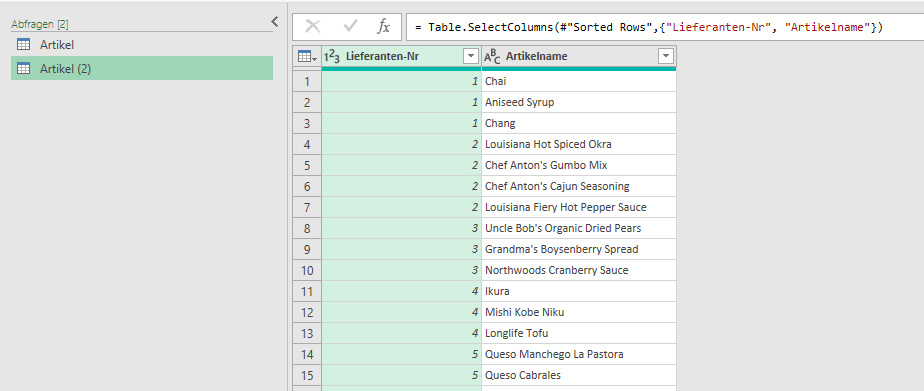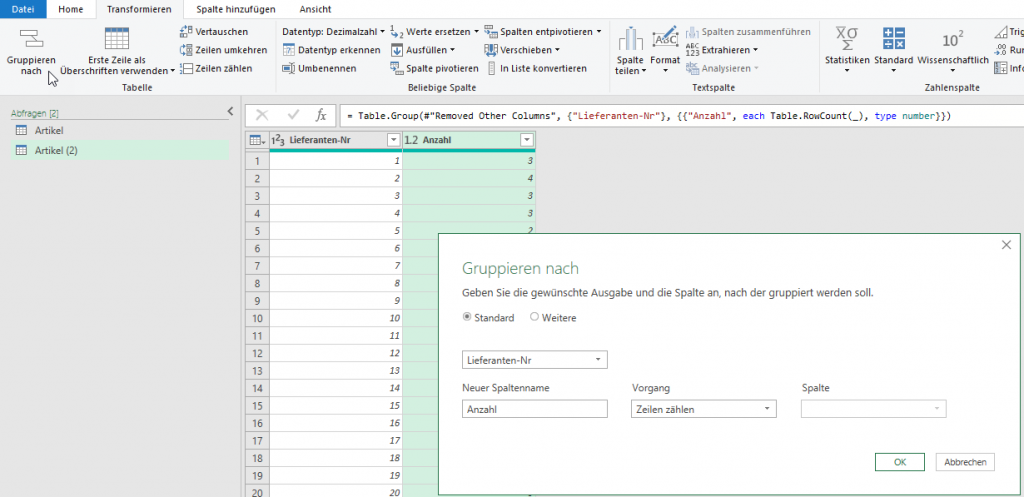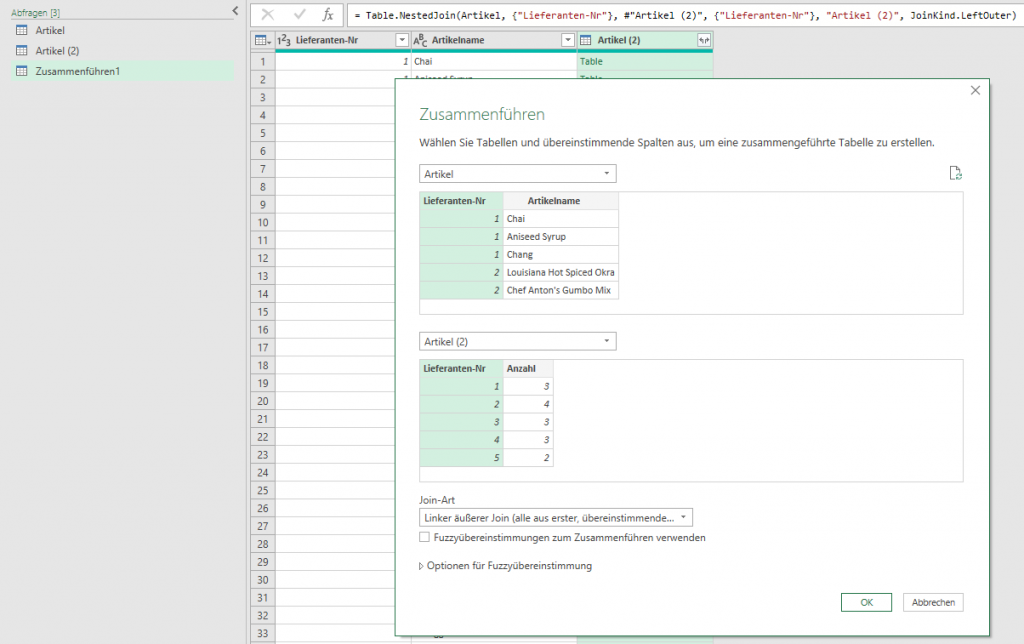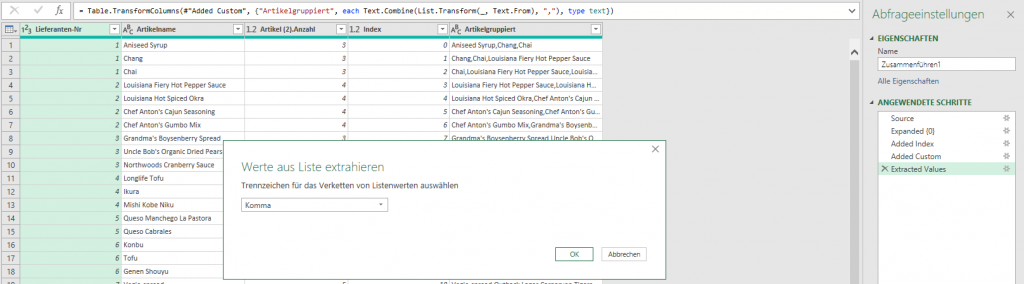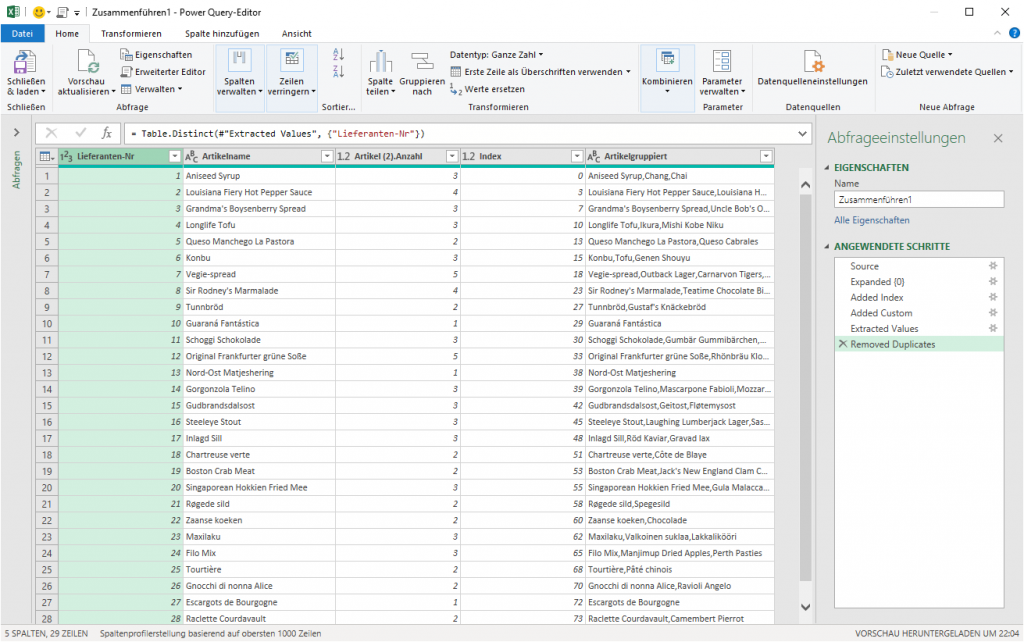Hatte neulich Stress. Sagte cool: „Fass mich nicht an – ich kann Kibotu“. Muss ja keiner wissen, dass das Kinderbodenturnen heißt.
Hallo Rene, ich mache zurzeit Ihre Ecel Schulung Tipps & Tricks, bis jetzt bin ich begeistert, vielen Dank. Eventuell können Sie mir mit einer Formel helfen? Ich habe zwei Tabellenblätter und möchte Emailadresse, die in Blatt 1 in Spalten aufgelistet sind, zu Blatt 2 einen automatischen Bezu herstellen, sodass dort in einer Zelle die EMailadressen automatisch erscheinen, wenn ich sie in Blatt 1 eingetippt habe. Ich danke bereits für Ihre Hilfe.
Hallo Anna, wenn sich der Cursor auf der Zelle befindet, wo die Email-Adresse stehen soll, genügt ein „=“, dann ein Klick auf das erste Tabellenblatt und ein zweiter Klick auf die Zelle, in der sich die Mailadresse befindet. Achtung: Nicht zurückklicken! Sondern mit [Enter] bestätigen! Dann steht in der Zielzelle beispielsweise =Tabelle1!C3 Hilft das? Oder denke ich zu einfach? schöne Grüße Rene Martin
Lieber Rene, danke für die supr schnelle Antwort. Es ist leider doch ein wenig komplizierter, aber ich denk für Sie ebenfalls problemlos zu lösen. Ich füge ein Beispieldokument ein zum besseren Verständnis. Aus Tabelle1 möchte ich automatische alle Email-adressen von Runde 1 in aufgelistet in ein Zelle im Tabellenblatt ‚Mailverteiler‘ auflisten. Wie lautet die Formel des Zellbezugs? Besten Dank für Ihre Hilfe.
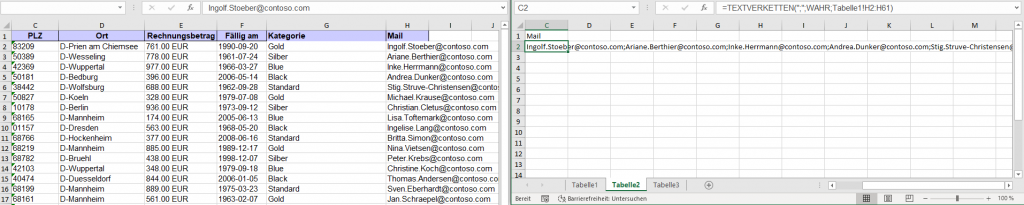
Hallo Anna, hast du eine neueres Excel? Und dort die Funktion TEXTVERKETTEN? Damit geht es LG :: Rene